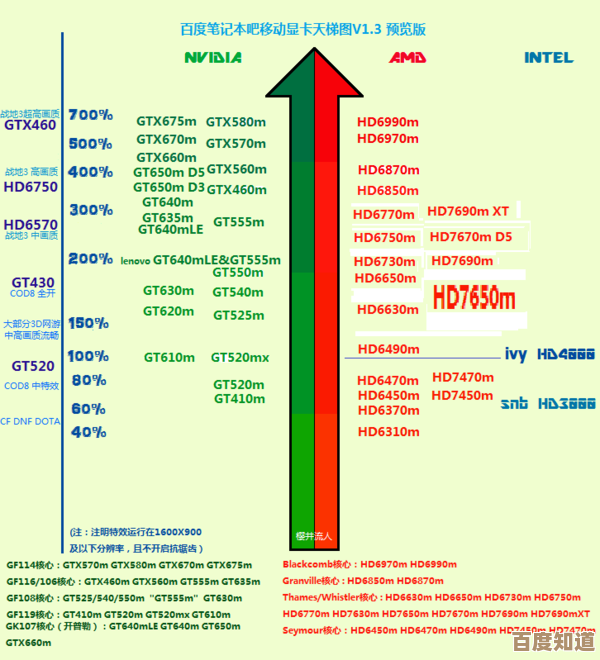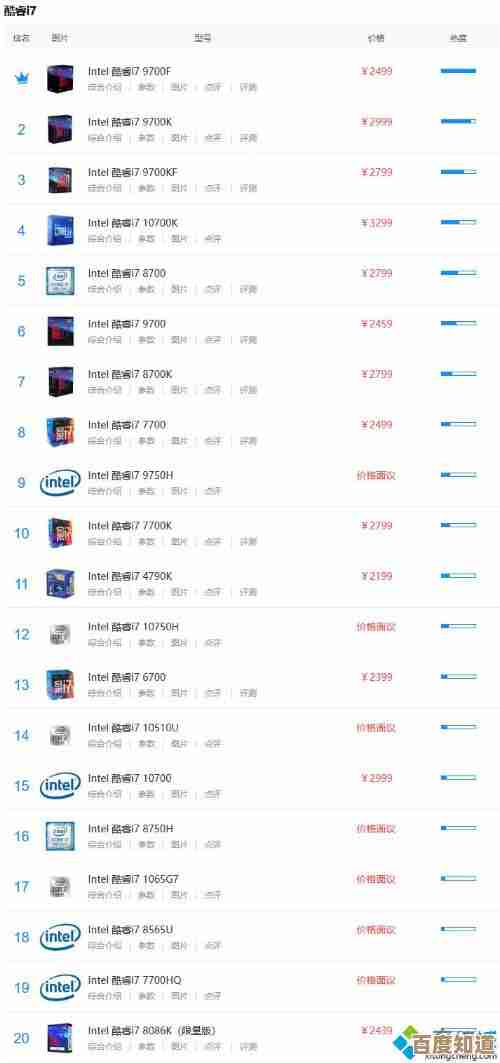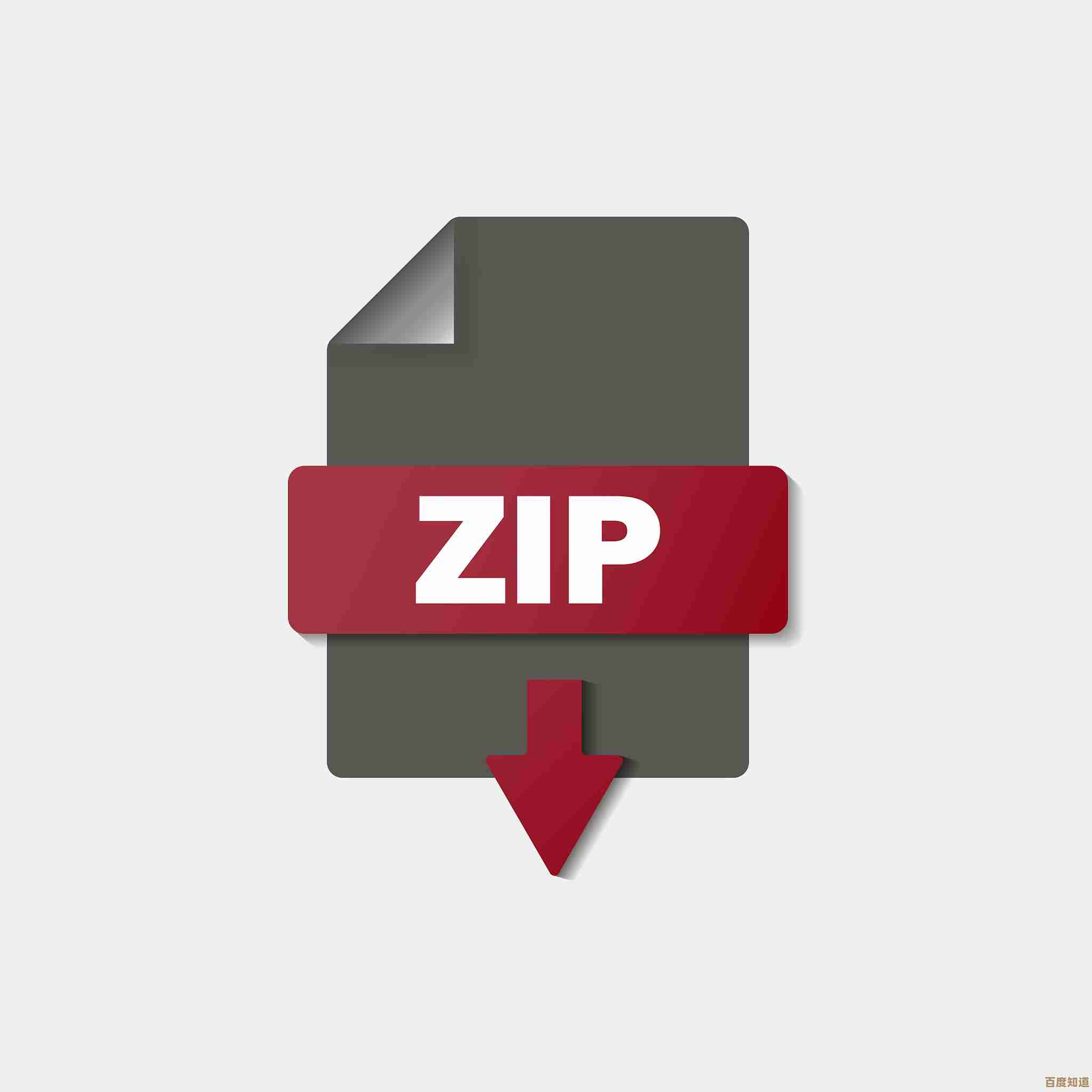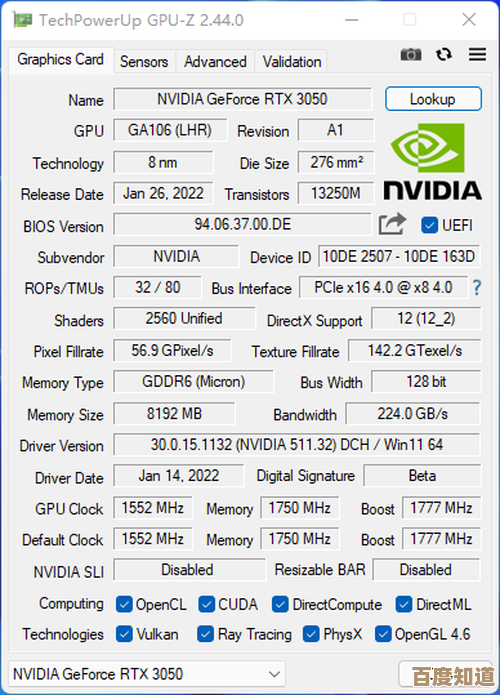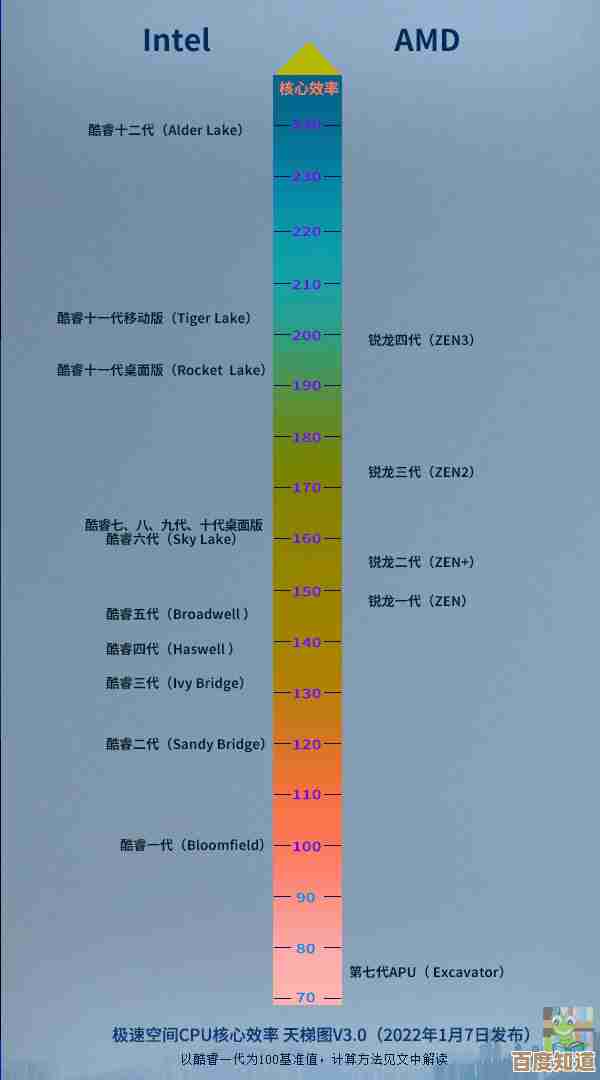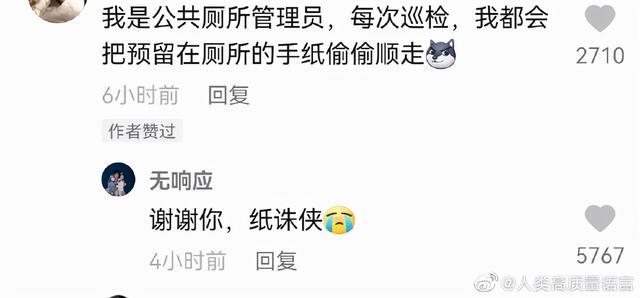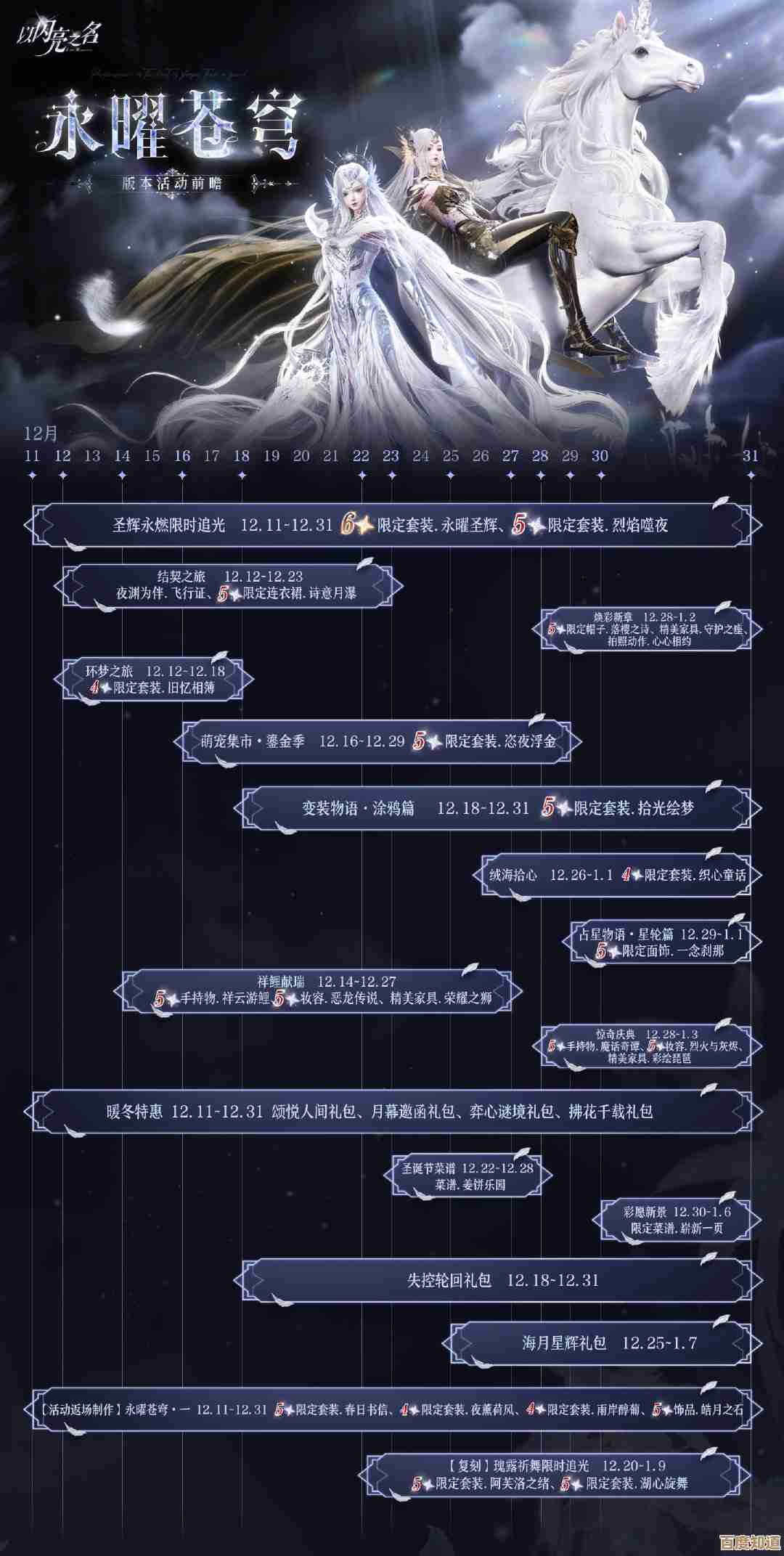详解Word页码设置的实用方法与步骤指南
- 游戏动态
- 2025-11-07 18:49:00
- 4
要在一份Word文档里加上页码,听起来很简单,但很多人一旦遇到稍微复杂点的需求,比如封面不要页码、目录页用罗马数字、正文才用阿拉伯数字,就不知道该怎么办了,只要理解了Word处理页码的逻辑,这些都能轻松搞定,下面我们就一步步来拆解。
第一部分:最基础的,给全文加上统一页码
这是最常见、最简单的需求,无论你的文档有多少页,都从第一页开始,用1,2,3……这样的数字标上页码。
步骤指南:
- 打开你的Word文档。
- 在顶部菜单栏找到并点击“插入”选项卡。
- 在插入选项卡里,找到“页码”按钮,它通常在“页眉和页脚”区域。
- 点击“页码”会弹出一个下拉菜单,这里你可以先选择页码显示在页面的哪个位置:页面顶端(页眉)、页面底端(页脚)、页边距或当前位置,最常用的是“页面底端”。
- 当你选择“页面底端”后,又会弹出一个子菜单,里面有很多设计好的页码样式,比如普通的居中对齐、右侧对齐,或者带有装饰线条的样式,选择一个你喜欢的。
- 选择后,Word会自动进入“页眉和页脚编辑模式”,页码就已经添加到每一页了,你会看到页脚区域被激活,页码通常在一个文本框中。
- 设置好后,直接双击页面中间的正文区域,或者点击页眉页脚工具栏上的“关闭页眉和页脚”,就可以退出编辑模式,回到正常视图。
你的整篇文档都已经有了连续的页码,这个操作参考了微软Office官方支持文档中关于插入页码的基础介绍。
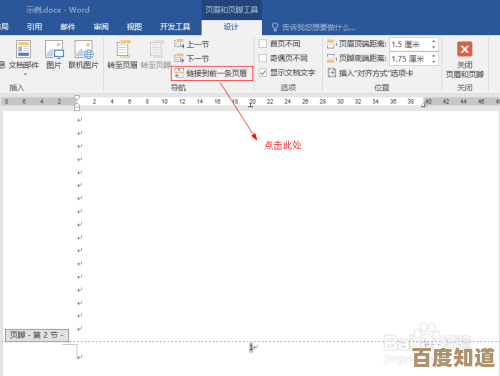
第二部分:解决实际问题:如何从任意页开始设置页码?
这是问得最多的问题,论文或报告的封面和目录页不希望显示页码,正文第一页才需要显示为“第1页”。
关键概念:分节符 要实现这个功能,核心在于使用“分节符”,你可以把“分节符”理解成给文档分块,在页码设置上,每一节都可以有自己独立的页码编排方式,互不干扰,根据微软Office官方支持文档的说明,分节符是处理复杂页码布局的基础。
步骤指南(以封面、目录不显示页码,正文从第1页开始为例):
- 插入分节符:将光标定位在需要开始编页码的那一页的最前面(也就是正文的第一行最前面),点击顶部菜单栏的“布局”(或“页面布局”)选项卡,找到“分隔符”,在分隔符下拉菜单中,选择“分节符”类型里的“下一页”,这样,Word就会在光标处插入一个分节符,将文档分成两节:第一节是封面和目录,第二节是正文。
- 取消链接到前一节:双击正文第一页的页脚区域,进入页眉页脚编辑模式,这时,你会看到页脚右上角可能有“与上一节相同”的提示,这意味着第二节的页脚默认是跟着第一节走的,我们需要切断这个链接,在页眉页脚工具栏(设计选项卡)中,找到并点击“链接到前一条页眉”这个按钮,让它变成未选中状态(高亮消失),这样,我们就可以独立设置第二节的页码,而不会影响第一节了。
- 插入页码:确保光标在第二节的页脚里,然后按照第一部分的方法,为第二节插入页码,选择“页面底端”的某种样式。
- 设置页码起始编号:现在第二节的页码可能显示的不是“1”,我们需要手动设置,在页脚处于编辑状态下,再次点击“页码”按钮,选择“设置页码格式”,会弹出一个对话框,在这个对话框中,找到“页码编号”选项,选择“起始页码”,并在后面的框里手动输入“1”。
- 处理第一节的页码:滚动到第一节(封面或目录页),你会发现这些页面可能也出现了页码,这是因为我们虽然分节了,但第一节本身可能还被插入了页码,你只需要回到第一节的页脚,直接选中页码数字,按Delete键删除即可,由于我们已经“取消链接”,删除第一节的页码不会影响第二节。
- 关闭页眉页脚:全部设置完成后,双击正文区域关闭编辑模式,你的文档就是封面和目录无页码,正文从第一页开始顺序编号了。
第三部分:更多实用技巧
- 使用不同的页码格式:比如目录页用罗马数字(i, ii, iii),正文用阿拉伯数字(1, 2, 3),方法同样是先通过“分节符”将目录和正文分成两节,然后分别进入每一节的页脚,点击“设置页码格式”,在“编号格式”下拉菜单中选择不同的格式即可。
- 删除页码:如果你想删除所有页码,最简单的方法是:点击“插入”->“页码”->“删除页码”,但如果只想删除某一节的页码,就需要进入页眉页脚编辑模式,手动选中该节的页码数字然后删除。
- 页码位置微调:进入页眉页脚编辑模式后,页码实际上是一个位于文本框或表格中的内容,你可以像处理普通文字一样,选中页码,修改它的字体、字号、颜色,你也可以拖动文本框来调整它在页脚中的精确位置。
总结一下核心思路:
- 简单统一页码:直接用“插入”->“页码”。
- 复杂分页页码:牢记“分节”是第一要务,用“布局”->“分隔符”->“下一页分节符”把文档切成需要独立编页码的几块。
- 独立设置:在每一节里,通过“链接到前一条页眉”断开与前一节的联系,然后就可以单独设置每一节的页码格式和起始编号了。
希望这个步骤指南能帮你彻底解决Word页码设置的各种问题,多练习一两次,你就会发现它其实并不复杂,此指南中的方法原理综合参考了微软Office官方支持文档以及多个主流IT知识网站(如“微软听听文档”和“知乎”相关话题下的高赞回答)所普遍认可的实操流程。
本文由澹台莘莘于2025-11-07发表在笙亿网络策划,如有疑问,请联系我们。
本文链接:http://waw.haoid.cn/yxdt/60247.html